在 Outlook 中打开 Copilot for Sales 窗格时的登录问题
本文可帮助你排查和解决用户在 Outlook 中无法打开 Copilot for Sales 窗格时在 Microsoft Copilot for Sales 中出现的错误消息。
注意
Microsoft Sales Copilot 于 2024 年 1 月更名为 Microsoft Copilot for Sales。 本文中的屏幕截图将很快更新为新名称。
谁受到影响?
| 要求类型 | 说明 |
|---|---|
| 客户端应用 | Copilot for Sales Outlook 加载项 |
| 平台 | Web |
| 操作系统 | Windows 和 Mac |
| 部署 | 用户托管和管理员托管 |
| CRM | Dynamics 365和 Salesforce |
| 用户 | 所有用户 |
症状
在 Microsoft Outlook 中打开 Copilot for Sales 窗格时,将显示以下错误消息:
从 Copilot 开始销售时遇到问题。
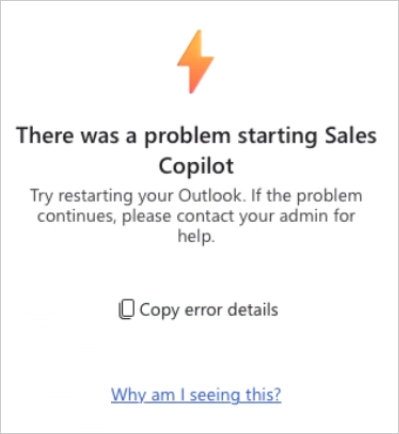
复制错误详细信息时,显示的错误名称为:
来自 Office 的身份验证请求中出错。
原因 1:弹出窗口或跨站点跟踪在浏览器中被阻止
打开 Copilot for Sales Outlook 加载项时,将打开一个身份验证弹出窗口,将加载项链接到当前 Outlook 上下文。 如果在浏览器中阻止了弹出窗口或跨站点跟踪,则加载项不会进行身份验证,并显示错误消息。
解决方案
必须在浏览器中允许弹出窗口和跨站点跟踪。 不同的浏览器具有不同的设置,以允许弹出窗口和跨站点跟踪。 我们提供了在以下浏览器中允许弹出窗口和跨站点跟踪的步骤:
Microsoft Edge
如果弹出窗口被阻止,你将在地址栏中收到通知。 选择始终允许来自Office 365网站的弹出窗口的选项。 允许弹出窗口后,刷新页面,然后打开 Copilot for Sales 加载项。
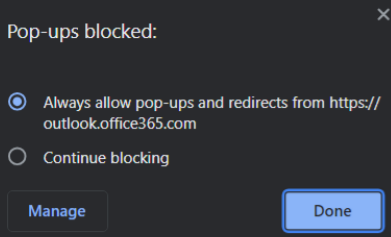
如果地址栏中未显示通知,请执行以下步骤:
打开浏览器设置。
在左窗格中,选择 “Cookie 和网站权限”。
在右窗格中,选择 “弹出窗口和重定向”。
在 “允许 ”部分中,选择“ 添加”,输入
https://outlook.office365.com,然后选择“ 添加”。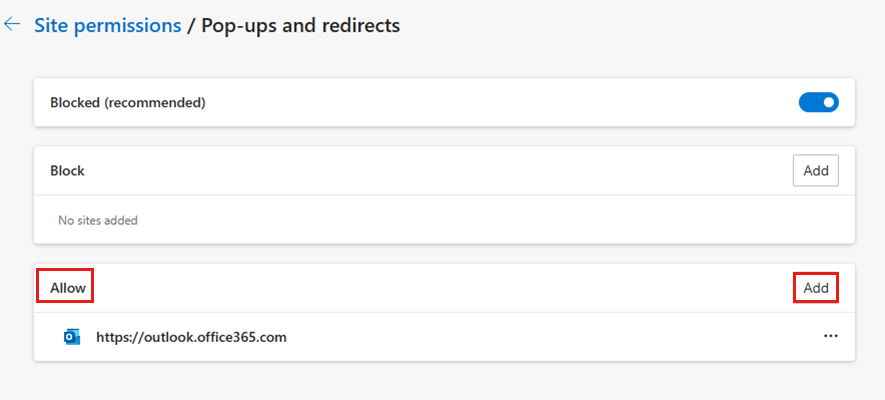
刷新页面,然后打开 Copilot for Sales 加载项。
Google Chrome
如果弹出窗口被阻止,你将在地址栏中收到通知。 选择始终允许来自Office 365网站的弹出窗口的选项。 允许弹出窗口后,刷新页面,然后打开 Copilot for Sales 加载项。
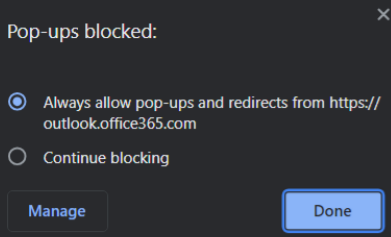
如果地址栏中未显示通知,请执行以下步骤:
打开浏览器设置。
在左窗格中,选择 “隐私和安全”。
在右窗格中,选择“ 网站设置”,然后选择“ 弹出窗口和重定向”。
在 “允许发送弹出窗口和使用重定向 ”部分中,选择“ 添加”,输入
https://outlook.office365.com,然后选择“ 添加”。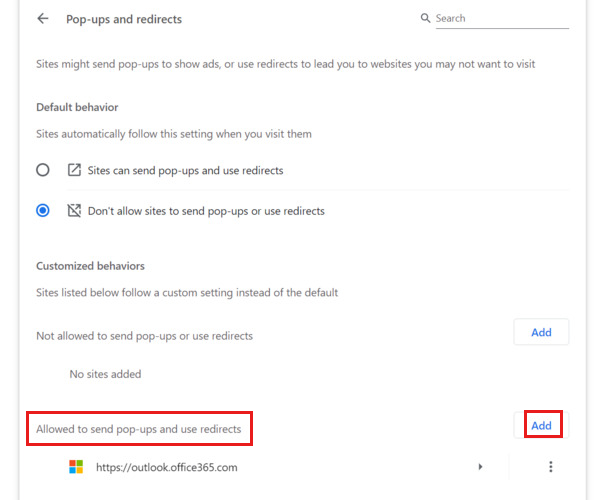
刷新页面,然后打开 Copilot for Sales 加载项。
Safari
在 Safari 浏览器中,选择“ Safari>设置”,然后选择“ 隐私”。
清除“防止跨站点跟踪”复选框。
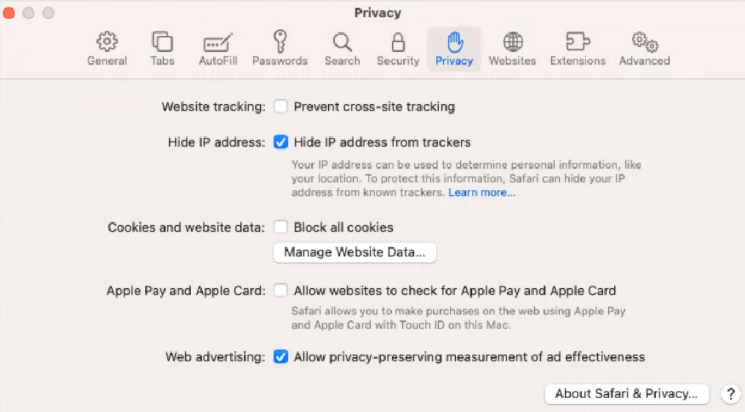
刷新页面,然后打开 Copilot for Sales 加载项。 当系统要求你允许弹出窗口时,请允许来自Office 365网站的弹出窗口。
允许弹出窗口后,刷新页面,然后打开 Copilot for Sales 加载项。
原因 2:浏览器需要清除会话并重启
在某些情况下,需要清除并重启浏览器会话才能解决此问题。
解决方案
- 注销Outlook 网页版。
- 关闭所有浏览器选项卡和窗口。
- 打开浏览器并登录到Outlook 网页版。
- 打开 Copilot for Sales 加载项。
更多信息
如果问题仍未解决,请转到 Copilot for Sales - Microsoft 社区中心 与我们的专家联系。
第三方信息免责声明
本文中提到的第三方产品由 Microsoft 以外的其他公司提供。 Microsoft 不对这些产品的性能或可靠性提供任何明示或暗示性担保。